ソースのエラーを修正するためのロトスコープ
を見るmain C_CameraSolverのプレビューを使用すると、結果をステッチする前に、ソースのアルファマスクを編集することで、すばやく解決できるソルバの領域を選択できます。リグなど、ショットに不要なオブジェクトを塗りつぶす必要がありますが、このワークフローは後で必要な作業量を削減できます。
を調べるmainプレビューして、あるカメラビューから別のカメラビューに出血している領域を見つけます。この例では、便の一部が重複領域に出血しています。

| 1. | 最初の手順は、ビューを調べて、ソースの場所を特定することです。C_CameraSolverオーバーレイをオンにしてカメラとオーバーラップ領域を表示し、ビューの上のビューをクリックしてカメラを選択します。 |
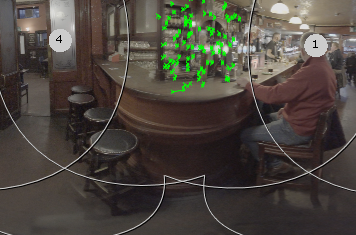
この例では、カメラ1と4にソースが含まれています。
| 2. | 次に、ビューを分割して、個々のショットで作業できるようにします。ノードグラフでC_CameraSolverを選択し、を押しますTabノードセレクターを表示してから、分割と結合を追加します。 |
ヒント: 特定のビューのみを分割する必要がある場合は、代わりに分割して選択的に結合ノードを使用できます。見る選択的に分割して参加する詳細については。
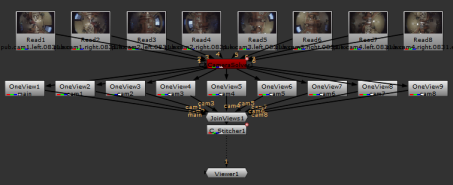
これはバニラですNuke操作。上流に存在する各ビューにOneViewノードを追加し、JoinViewsノードを使用してそれらを再び接続します。
注意: C_Stitcherの後にSplitとJoinを追加することにより、緯度の長い空間でペイントすることもできますが、ビューが単一のストリームに再結合されるように、結合後にC_Blenderを追加することを忘れないでください。見る複数のビューをブレンドする詳細については。
| 3. | 目的のカメラからの出力を含むOneViewノードにViewerを接続し、を押してアルファをマットとして表示しますMビューア上。これにより、ソルバによって作成されたアルファマスクがオーバーレイされます。 |
| 4. | スクリプトにロトノードを追加し、不要なショットの領域の周りにベジェを描画します。 |
ヒント: ロトシェイプをぼかして、より良い結果を出すことをお勧めします。これを行うには、形状上の点を選択してを押しますE何回か。見るを使用してロトペイント詳細については。
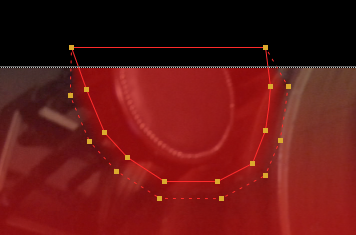
| 5. | ロトノードのPropertiesパネルで、シェイプリストのカラーホイールアイコンをクリックし、ベジェ色を黒またはアルファなしに設定します。 |
ベジェ形状は、オブジェクトを含む領域が含まれないように、C_CameraSolverによって作成されたアルファマスクをトリムします。
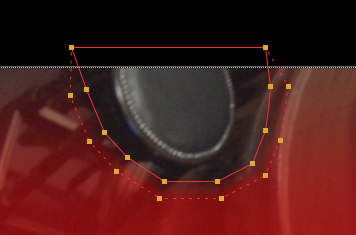
| 6. | ビューアーをC_Stitcherノードに接続し、ロトノードを無効および有効にして結果を表示します。 |
|
|
|
申し訳ありませんが、これは役に立ちませんでした
なぜこれが役に立たなかったのですか? (当てはまるもの全てをご確認ください)
ご意見をいただきありがとうございます。
探しているものが見つからない場合、またはワークフローに関する質問がある場合は、お試しくださいファウンドリサポート。
学習コンテンツを改善する方法についてご意見がある場合は、下のボタンを使用してドキュメントチームにメールを送信してください。
Email Docs Teamフィードバックをお寄せいただきありがとうございます。


